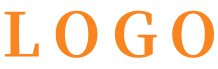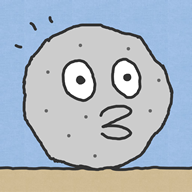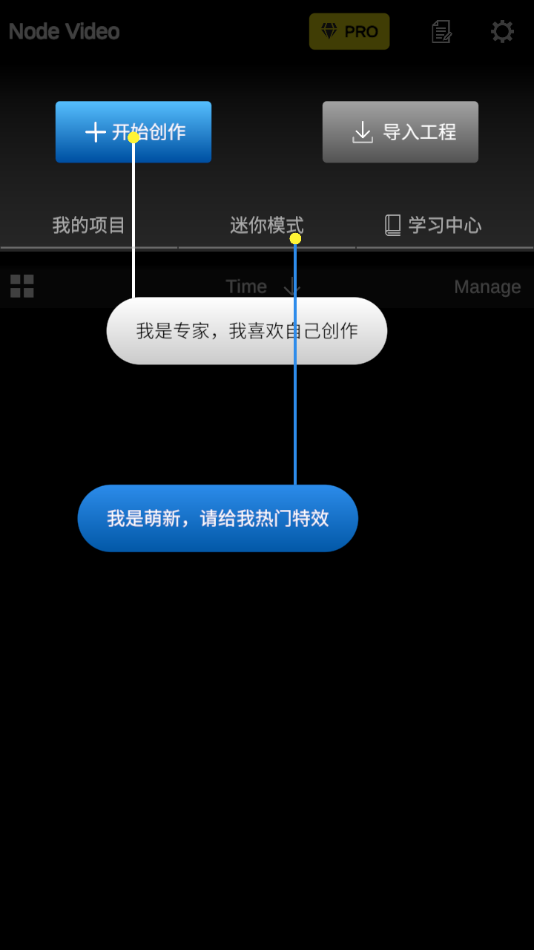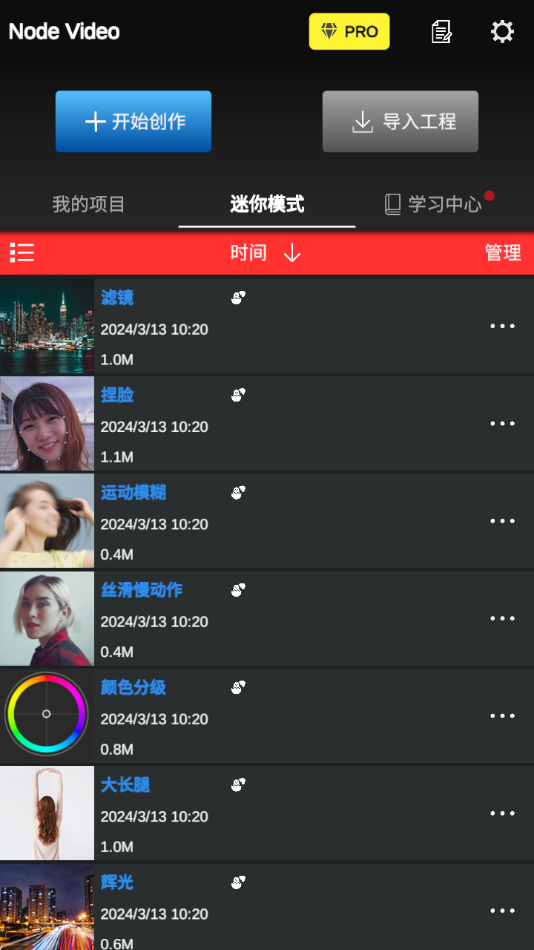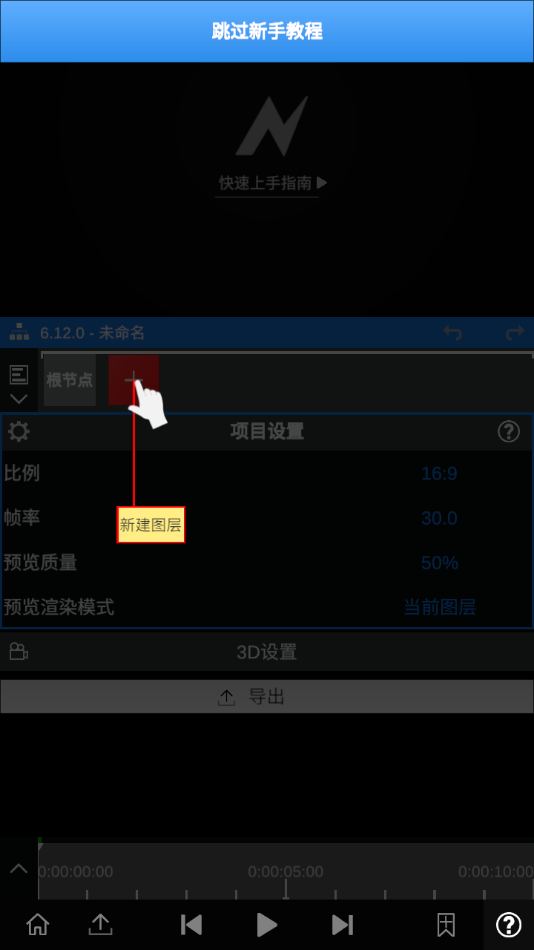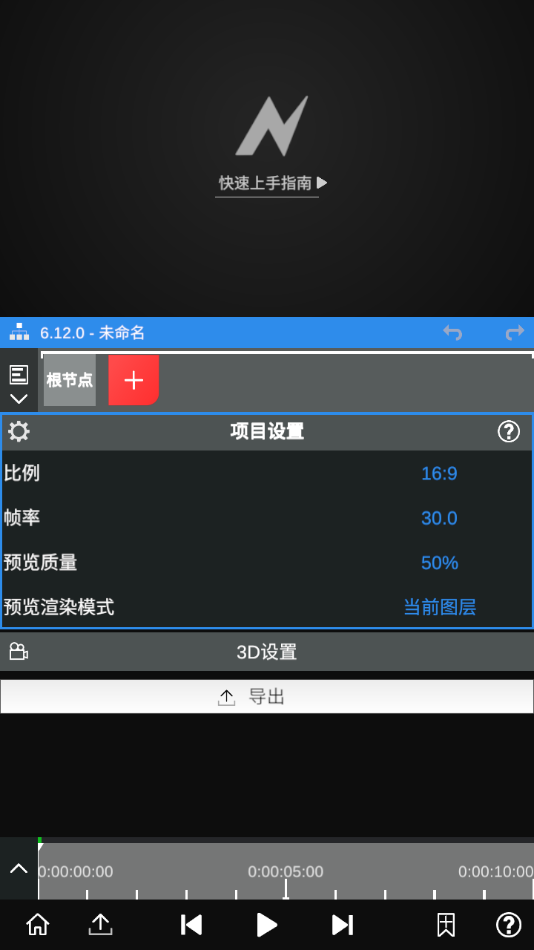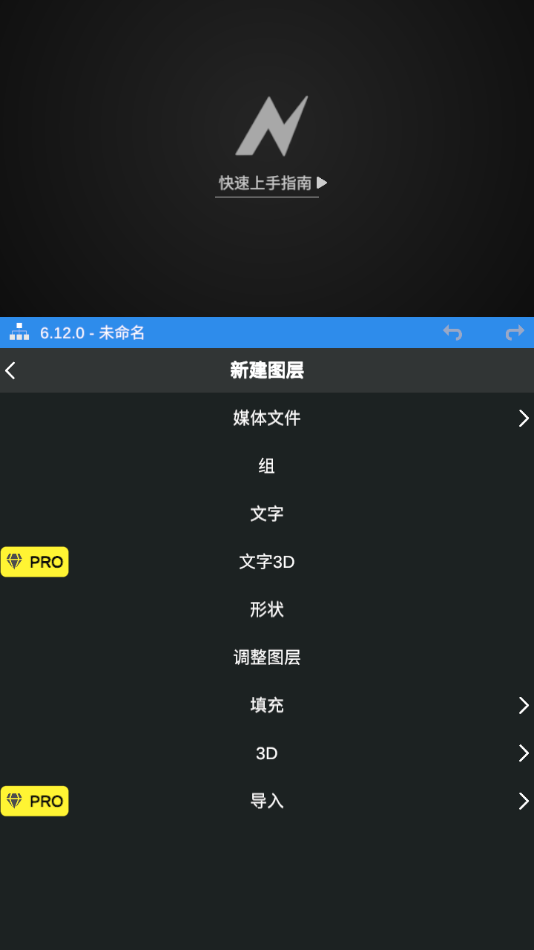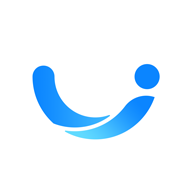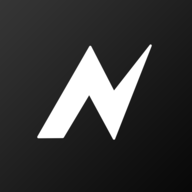
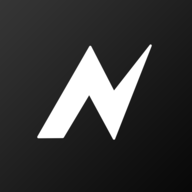
官方下载最新版本,集一键便捷、强大功能于一体的视频编辑工具,具备高级调色,轻松编辑手机内的视频,令视频剪辑变得愈加轻松。软件不仅具备光流补帧、特效添加等多样功能,更能轻松打造优质视频。
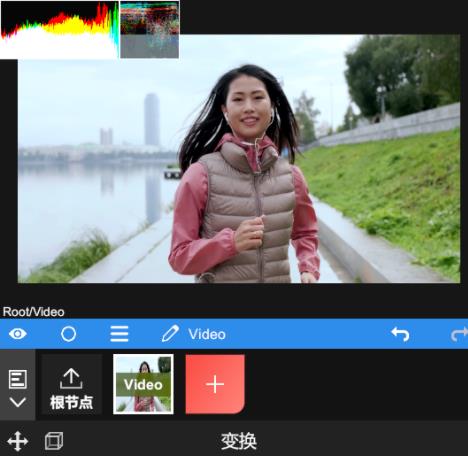
NodeVideo官方App介绍
手机上最强大的应用程序【NodeVideo】终于正式上线。请以此官方版本为准,其他来源下载的APK无法确保其安全性及最新功能。
NodeVideo的功能已远远超过市面上任何一款视频编辑App,所有电脑端的功能几乎都可以在此找到。而这一切才刚刚开始,期待您的加入,让我们一起改变未来!
NodeVideo官方App功能
- Saber
- 跟踪
- 光流
- 专业调色
- 自由曲线编辑
- 钢笔工具
- 木偶工具
NodeVideo如何补帧?NodeVideo补帧教程
1、导入视频后,点击图层菜单,选择补帧-->光流
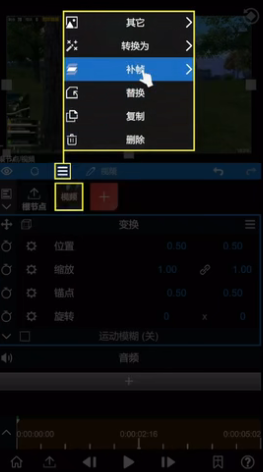
- 若对视频质量要求不高,建议使用默认的快速模式
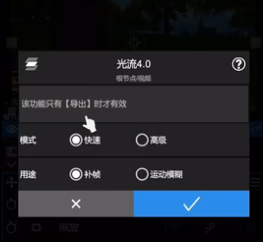
- 高级模式下可获得极高的质量,但将消耗更多时间
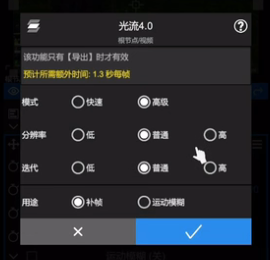
2、点击勾号返回
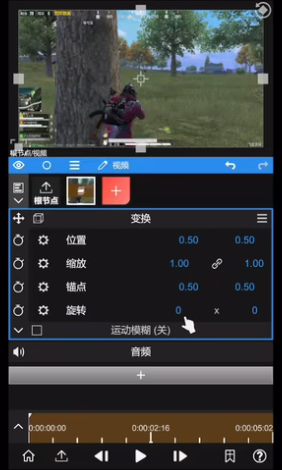
3、点击左侧按钮展开时间线
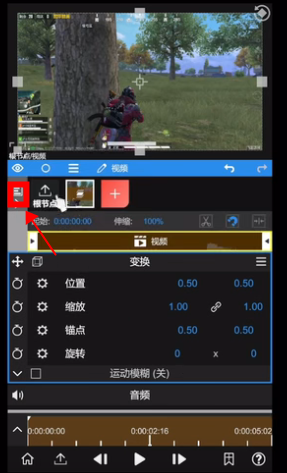
4、调整伸缩参数至5,这样视频将放慢五倍
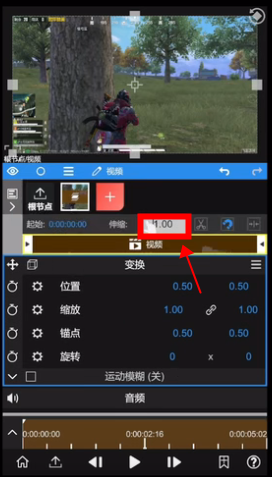
- 请注意,此时播放将没有任何补帧效果,需导出后方可查看
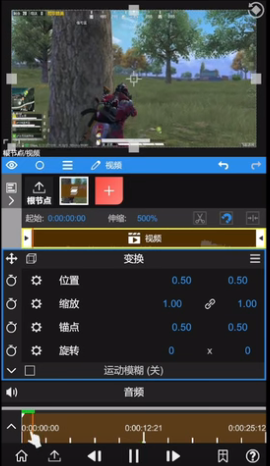
- 可继续在时间线上进行剪裁,去除不必要的部分
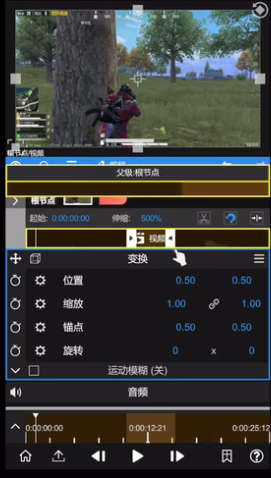
5、点击根节点返回顶层时间线
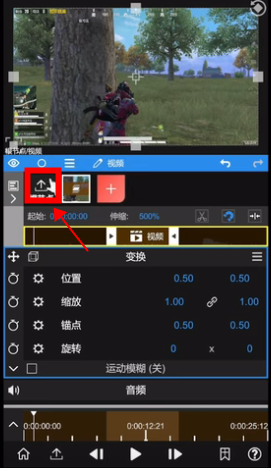
- 请注意,由于剪裁后时间线前段变为空白,播放时无内容
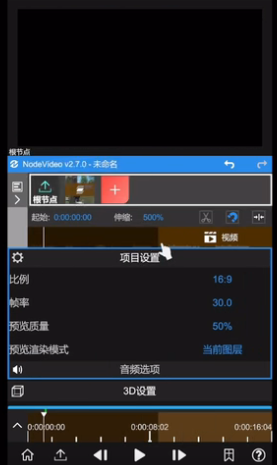
- 此时需将视频时间线向前拉,填补空白部分,确保时间线上仅剩剪裁后的内容
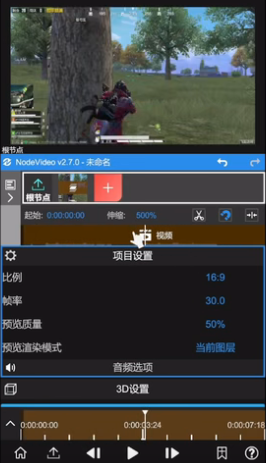
- 导出的视频若模糊,请调整比例以适应视频分辨率
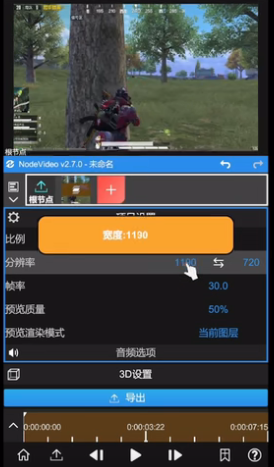
6、可将帧率设置为60,点击导出
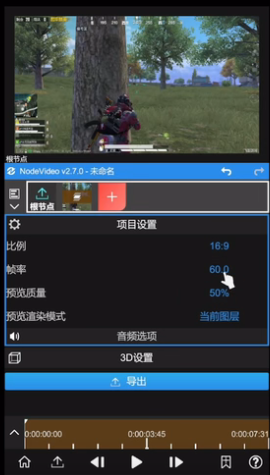
7、将分辨率设置为1080P,点击绿色三角形即可开始导出
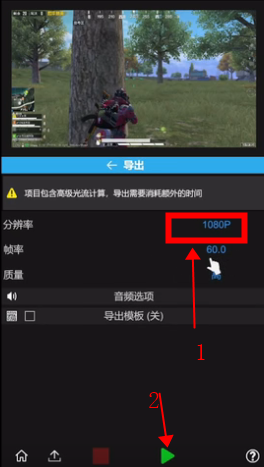
NodeVideo官方App优势
- 无水印
- 无
- 每周持续更新
- 无需连接互联网
- 90%功能均为免费
- 不会收集任何个人信息
NodeVideo官方App用户须知
1、需安卓9.0以上,64位CPU,建议系统运存6GB以上。
2、某些高级功能如“光流补帧”可能与部分设备不兼容。
3、NodeVideo的主要功能在于“”,而非“剪辑”。如仅需简单视频剪辑,可考虑其他应用更为便捷。
4、若您对PC端软件(如PR,AE)不熟悉,可能会感到操作门槛较高。我们将不断更新基础教程,敬请关注。
NodeVideo教程
#导入素材
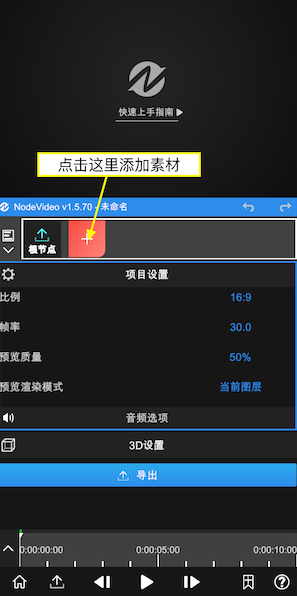
启动App后,点击红色“+”号以创建图层并导入素材。除视频和图像外,还可添加形状、填充等图层。
#添加属性
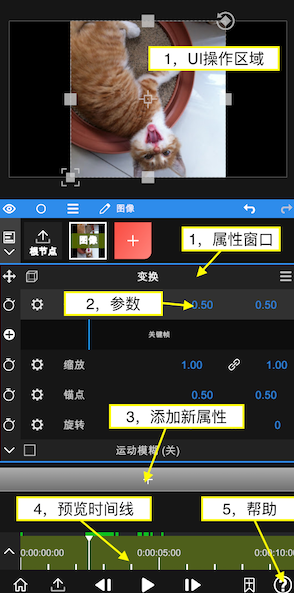
添加素材后,界面如上图所示。
每个图层均默认含有变换属性。
拖拽UI区域可改变其位置。
点击变换可更改其开启状态,关闭后UI将不再显示。
每个属性窗口中均含有各项参数。
拖拽参数数字可调整数值。
点击参数数字可进入编辑模式直接输入数值。
点击参数名称可打开关键帧栏,此时更改数值会自动打上关键帧。
点击“+”号可添加属性(特效、遮罩、变速等)。
拖拽预览时间线可预览素材。
点击帮助以查看App内的帮助文档。
#编辑时间线
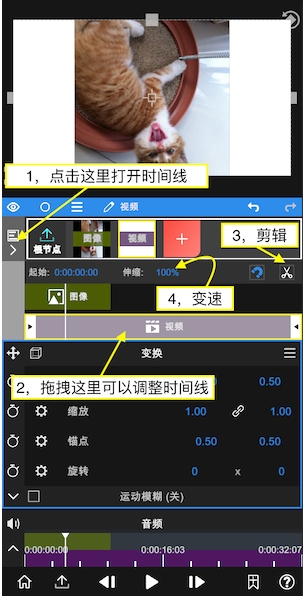
继续添加一段内容,随后点击根节点,即可编辑时间线。
点击左侧图标以打开时间线编辑器。
拖拽项目可改变其时间位置。
将预览游标移动至需要剪辑的位置,点击剪刀图标可进行剪辑。
更改伸缩数值可降低或提高视频速度。
#导出
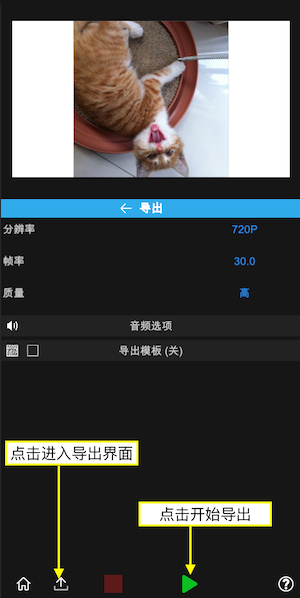
点击左下角的“导出”图标,进入导出界面。
点击“三角形”图标以开始导出,静待完成即可。
#如何删除图层
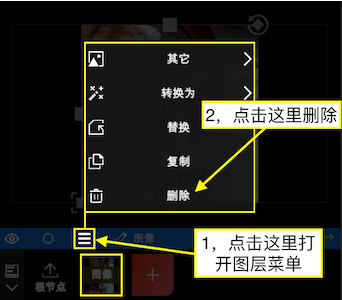
#如何改变图层顺序
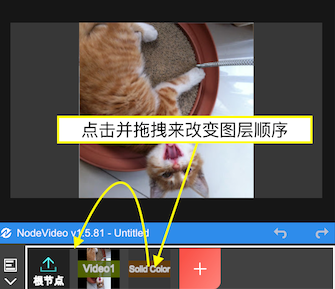
#如何删除视频音乐
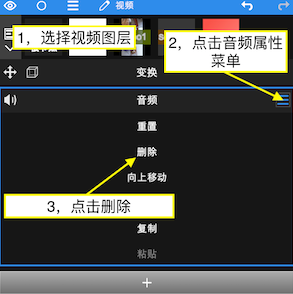
新版特性
v6.54.0版本
1、添加了全新的[效果-时间-时间位移]。
2、改进了[回声]、[时间片]及[时间扭曲RGB]的性能。
3、重新加入[水焦性2]。